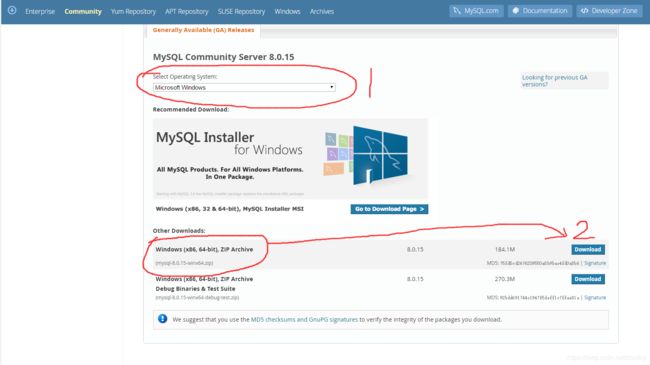手动安装mysql数据库和完全卸载教程(详细条理)
【前言】
随着MySQL迅速的更新,MySQL已经更新到了8.0的版本,但是看安装教程很多还是5.X的版本,对于选择版本这个问题可能会困扰不少人,那么它和我们之前用的5.X版本有什么明显的区别那?
首先给大家看下MySQL5.X自带表的查询速度:
![]()
下面是MySQL8.0的自带表的查询速度:
![]()
同样的数据,但是查询的结果显而易见,MySQL8.0查询速度快得多。
我的电脑是64位Win10系统,在win7系统上按照下面教程也很顺利,下面是手动安装mysql的教程,对大家有所帮助,谢谢。
【安装步骤】
1.到官网下载压缩包
官网:https://dev.mysql.com/downloads/mysql/
mysql不需要安装,只需要将压缩包解压到某个位置,我直接把压缩包解压到D盘的mysql文件夹中了。
2.设置环境变量
设置环境变量的目的就是为了运行命令方便,不管在哪个位置下运行mysql命令都能执行。
鼠标右击“此电脑”->属性->高级系统设置->环境变量,在系统变量里选择PATH,在其后面添加mysql解压缩后bin文件夹的路径 (例如我的是 D:\mysql\bin ),如果是一整行添加之前注意要先在前面用分号;分隔开。
然后在mysql目录下手动创建一个data文件夹和txt文件(有的教程说这里不能手动创建data文件夹,否则后面可能会出现无法启动数据库的现象,我亲测在win7和win10系统下安装时手动创建很正常),在txt中添加以下配置内容后修改文本文档后缀名,变为my.ini,配置内容如下:
注意修改安装目录与数据存放目录
[mysqld]
# 设置3306端口
port=3306
# 设置mysql的安装目录
basedir=D:\mysql
# 数据库的数据的存放目录
datadir=D:\mysql\data
# 允许最大连接数
max_connections=200
# 允许连接失败的次数。这是为了防止有人从该主机试图攻击数据库系统
max_connect_errors=10
# 服务端使用的字符集默认为UTF8
character-set-server=utf8
# 创建新表时将使用的默认存储引擎
default-storage-engine=INNODB
# 默认使用“mysql_native_password”插件认证
default_authentication_plugin=mysql_native_password
[mysql]
# 设置mysql客户端默认字符集
default-character-set=utf8
[client]
# 设置mysql客户端连接服务端时默认使用的端口
port=3306
default-character-set=utf8
3.初始化数据库
使用管理员身份打开cmd命令行(C:\Windows\System32\cmd.exe), 进入mysql解压目录(D:\mysql\bin)
3.1如果电脑之前安装过mysql,需要先把历史服务卸载后再进行安装。
3.1.1卸载历史服务
mysqld remove mysql
sc delete mysql
3.1.2这一步可能有问题,如果历史原因导致莫名其妙的安装失败,可以试试,后果自负,我的没出现问题
进入regedit Ctrl+F 搜索mysql MYSQL 删除所有出现有mysql的配置文件
3.2数据库初始化
用管理员身份运行命令行,进入安装MySQL下的bin目录,输入如下命令:
自动生成root用户,可以不带密码(推荐用这个命令):
mysqld --initialize-insecure
或者带随机密码:
mysqld --initialize
随机密码被保存在错误日志里,位于(前面配置好的datadir)数据文件夹下,文件名为:主机名.err
注意:如果要重新初始化,必须先清空data文件夹。(包括停止下一步的服务)
4.安装并启动服务
在命令行下执行。
安装服务:
mysqld -install
启动服务:
net start mysql
(回退的时候反过来,停止、卸载服务:
net stop mysql
mysqld -remove
)
5.进入MySQL
无密码进入:
mysql -u root
有密码的进入方式:
mysql -u root -p
有密码的话进去就要求输入,随机密码的话位置上面提到过了。
然后就进入mysql了。
【补充】
1.修改密码
默认root密码为空的话 ,使用navicat时会无法连接,所以我们需要修改root的密码。
1.1如果一开始没有设置密码,安装后又想设置密码,可以通过以下命令设置密码:
cmd中行输入命令:
mysql -u root -p
提示 welcome to the mysql monitor!的字样即表示登录成功。
关闭当前命令行,重启cmd.exe
输入mysqladmin -u root -p password,回车
出现“Enter password:”,未设置密码时默认没有密码,直接回车
接着出现“New password:”输入新的密码,回车即可,
接着出现“Confirm new password:”确认密码,回车即可。
修改完密码以后,下次重新登录是,
键入mysql -u root -p即可,接着输入设置后的密码即可登录。
1.2 如果生成随机密码,要修改密码:
使用ALTER修改root用户密码,方法为 ALTER user 'root'@'localhost' IDENTIFIED BY '新密码'。在mysql 5.7.9以后废弃了password字段和password()函数;authentication_string:字段表示用户密码。如下:
ALTER user 'root'@'localhost' IDENTIFIED BY '12345';注意: 一定不要采取如下形式该密码:
use mysql;
update user set authentication_string="newpassword" where user="root"; 这样会给user表中root用户的authentication_string字段下设置了newpassword值;
当再使用ALTER USER 'root'@'localhost' IDENTIFITED BY 'newpassword'时会报错的;
因为authentication_string字段下只能是mysql加密后的41位字符串密码;其他的会报格式错误;
*THISISNOTAVALIDPASSWORDTHATCANBEUSEDHERE
2.退出数据库可以输入exit或者quit命令。
3.安装教程到此结束,如果需要完全卸载MySQL,可以参考这篇文章,在最末尾部分,很详细,亲测好用。
https://blog.csdn.net/zqxdsy/article/details/88735428
教程到此结束,谢谢。